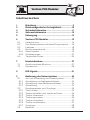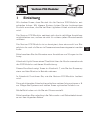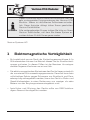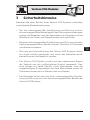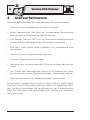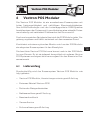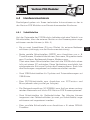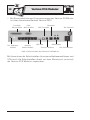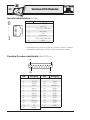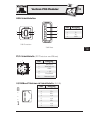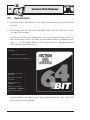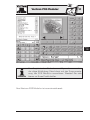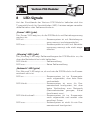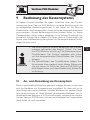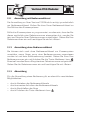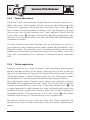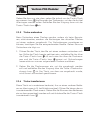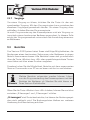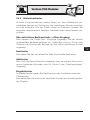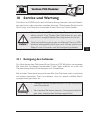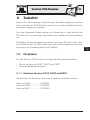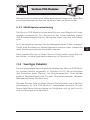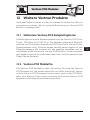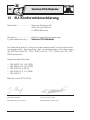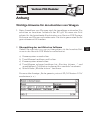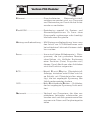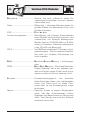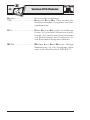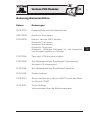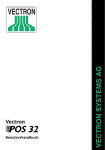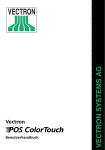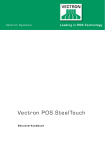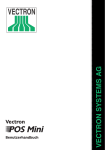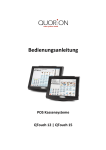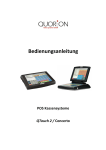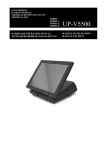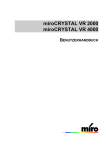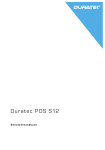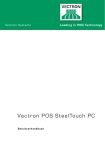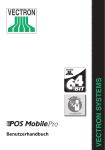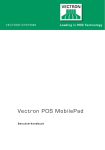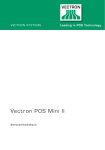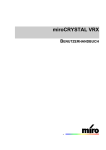Download Vectron Modular - Etamio Elektronische Kassensysteme
Transcript
VECTRON SYSTEMS Benutzerhandbuch Vectron POS Modular 3 Ihr Vectron Fachhändler Stempel Stand: 15.12.2007 © 2005 - 2007 by Vectron Systems AG Irrtum und technische Änderungen vorbehalten Hersteller Vectron Systems AG Willy-Brandt-Weg 41 D-48155 Münster www.vectron.de Vectron Leading in POS Technology Vectron POS Modular Inhaltsverzeichnis 1 2 3 4 5 Einleitung......................................................................9 Elektromagnetische Verträglichkeit....................10 Sicherheitshinweise.................................................11 Gebrauchshinweise.................................................12 Entsorgung..................................................................13 6 6.1 6.2 6.3 6.4 6.4.1 6.4.2 6.5 Vectron POS Modular.............................................15 Lieferumfang......................................................................15 Das Kassensystem und seine Komponenten........16 Lizenzen...............................................................................18 Hardwaremerkmale........................................................19 Schnittstellen.....................................................................19 Pinbelegungen..................................................................21 Technische Daten.............................................................25 7 7.1 7.2 Inbetriebnahme....................................................... 27 Anschluss eines Monitors.............................................27 Systemstart.........................................................................28 8 LED-Signale.................................................................31 9 9.1 9.1.1 9.1.2 9.1.3 9.2 9.2.1 9.2.2 9.2.3 9.2.4 9.2.5 9.2.6 9.2.7 9.3 Bedienung des Kassensystems........................... 33 An- und Abmeldung am Kassensystem..................33 Anmeldung mit Bedienerschlüssel.......................... 34 Anmeldung ohne Bedienerschlüssel....................... 34 Abmeldung........................................................................ 34 Kundenspeicher und Vorgänge..................................35 Tisch öffnen........................................................................35 Tische schließen und wieder eröffnen.....................35 Tische abrechnen.............................................................36 Tische separieren.............................................................36 Tische umbuchen.............................................................37 Tische transferieren........................................................37 Vorgänge..............................................................................38 Berichte................................................................................38 5 6 9.4 9.4.1 9.4.2 9.5 9.5.1 9.5.2 9.5.3 9.6 9.6.1 9.6.2 9.6.3 9.7 9.8 9.9 Vectron POS Modular Ein- und Ausgaben......................................................... 40 Eingabe von Geldbeträgen.......................................... 40 Bildschirmfenster.............................................................41 Bezahlvorgang.................................................................. 42 Eingabe von Artikeln..................................................... 42 Freie Preiseingabe........................................................... 42 Buchung abschließen.................................................... 43 Storno und Warenrücknahme.................................... 43 Storno letzte Eingabe..................................................... 43 Storno................................................................................... 44 Warenrücknahme............................................................ 44 Umschaltung des Rechnungsformats..................... 44 Programmierung des Kassensystems.....................45 Schlussbemerkung..........................................................45 10 10.1 10.2 Service und Wartung............................................. 47 Reinigung des Gehäuses...............................................47 Bildschirmschoner.......................................................... 48 11 11.1 11.1.1 11.1.2 11.2 11.2.1 11.2.2 11.3 Zubehör...................................................................... 49 Peripherie.............................................................................49 Monitore Vectron D151T, D153T und D80T.............49 Externe Bedienerschlösser.......................................... 50 Systemzubehör..................................................................52 Interne Bedienerschlösser............................................52 SRAM-Speichererweiterung........................................53 Sonstiges Zubehör...........................................................53 12 12.1 12.2 12.3 12.4 Weitere Vectron Produkte.................................. 55 Stationäre Vectron POS Komplettsysteme.............55 Vectron POS MobilePro..................................................55 Vectron POS PC.................................................................57 Vectron Commander.......................................................57 Vectron POS Modular 13 EU-Konformitätserklärung.................................. 58 14 UL-Zertifizierung..................................................... 59 Anhang ........................................................................................61 Wichtige Hinweise für den Anschluss von Waagen...........61 Piktogramme......................................................................................62 Glossar................................................................................................ 64 Änderungsdokumentation............................................................69 7 Vectron POS Modular 1 9 Einleitung Wir danken Ihnen, dass Sie sich für die Vectron POS Modular entschieden haben. Mit diesem System haben Sie ein hochwertiges Produkt erworben, das Sie bei Ihrer täglichen Arbeit stark entlasten wird. Die Vectron POS Modular zeichnet sich durch vielfältige Anschlussmöglichkeiten aus, sodass sie sich für nahezu jeden Einsatzbereich anbietet. Die Vectron POS Modular ist so konzipiert, dass sie sowohl am Einzelplatz als auch als Server in Kassennetzwerken eingesetzt werden kann. Bitte beachten Sie die Hinweise zum Anschluss von Waagen im Anhang. Abschnitt 6 gibt Ihnen einen Überblick über die Hardwaremerkmale der POS Modular und deren Handhabung. Dieses Handbuch zeigt Ihnen in Abschnitt 7, wie Sie das Kassensystem und den Monitor in Betrieb nehmen. In Abschnitt 9 erfahren Sie, wie die Vectron POS Modular bedient wird. Die nachfolgenden Abschnitte enthalten weitere Informationen z. B. zur Pflege des Systems und stellen Ihnen optionales Zubehör vor. Schließlich haben wir für Sie ein Glossar erstellt. Bitte beachten Sie unbedingt die Gebrauchs- und Sicherheitshinweise auf den folgenden Seiten. Modular DE 10 Vectron POS Modular Hinweis Dieses Handbuch enthält keine Informationen über die sehr umfangreiche Programmierung der Vectron POS Modular. Hierzu ist detailliertes Fachwissen erforderlich. Diese Aufgabe obliegt daher Ihrem geschulten Vectron Fachhändler. Alle weitergehenden Fragen richten Sie bitte an Ihren Vectron Fachhändler, von dem Sie dieses System erworben haben. Er hilft Ihnen gerne weiter. Vectron Systems AG 2 Elektromagnetische Verträglichkeit • Es handelt sich um ein Gerät der Funkstörgrenzwertklasse A. In Wohnbereichen können bei Betrieb dieses Geräts Rundfunkstörungen auftreten. In diesen Fällen ist der Benutzer für entsprechende Gegenmaßnahmen verantwortlich. • Die elektromagnetischen Emissionen des Geräts liegen unterhalb der normierten Störaussendungsgrenzwerte. Dennoch kann kein vollständiger Schutz gegen Störungen von Rundfunk- und Fernsehempfang sichergestellt werden, wenn das Gerät in Wohn- und Geschäftsbereichen in einer Entfernung von weniger als zehn Metern von der Empfangsantenne eingesetzt wird. • Installation und Wartung des Geräts sollte von EMV-fachkundigem Personal durchgeführt werden. Vectron POS Modular 3 11 Sicherheitshinweise Beachten Sie beim Betrieb Ihres Vectron POS Systems unbedingt nachfolgende Sicherheitshinweise • Nur bei ordnungsgemäßer Handhabung und Wartung und bestimmungsgemäßem Betrieb gemäß den Gebrauchsanweisungen werden die Sicherheit und die Gesundheit von Personen und die Sicherheit von Tieren und Gegenständen nicht gefährdet. • Bei nicht ordnungsgemäßer Handhabung und Wartung und nicht bestimmungsgemäßem Betrieb können Gefahren für Personen und Sachen entstehen. • Wartung und Instandhaltung des Vectron POS Systems dürfen nur durch fachlich geschultes und durch den Hersteller zertifiziertes Personal durchgeführt werden. • Das Vectron POS System wurde nach den anerkannten Regeln der Technik und mit größtmöglicher Sorgfalt hergestellt. Dennoch können wir keine Gewähr dafür übernehmen, dass die ausgehändigten Komponenten und ihre Bestandteile sowie die Dokumentationen frei von Fehlern sind und bleiben. • Der Hersteller haftet nicht bei nicht ordnungsgemäßer Handhabung und Wartung und nicht bestimmungsgemäßem Betrieb des Vectron POS Systems. Modular DE 12 4 Vectron POS Modular Gebrauchshinweise Beachten Sie unbedingt die nachfolgenden Gebrauchshinweise: • Geräte nur mit mitgeliefertem Zubehör betreiben. • Keine Gegenstände, die nicht der vorgegebenen Bestimmung entsprechen, in Öffnungen der Geräte stecken. • Das Netzteil Vectron PS10 nur per Schutzkontaktsteckdose mit einwandfreier Schutzerde an das Stromnetz anschließen. • Das Gerät nicht großer Hitze aussetzen; für ausreichende Kühlung sorgen. • Gerät vor Staub und Feuchtigkeit schützen. • Gerät vor Überspannung schützen. • Reinigung nur mit leicht feuchtem Tuch und mildem Reinigungsmittel. • Vor Öffnen des Gehäuses des Vectron POS Systems das Gerät spannungsfrei machen (Netzteil entfernen / Netzstecker ziehen). • Verpackungsmaterial zu Versandzwecken aufbewahren. Im Servicefall wenden Sie sich bitte an Ihren Vectron Fachhändler. Das Gerät nur in Originalverpackung zur Reparatur einsenden. Schäden, die durch unsachgemäße Verpackung bei der Einsendung zur Reparatur entstehen oder entstanden sind, werden vom Hersteller nicht anerkannt. Vectron POS Modular 5 13 Entsorgung Der Hersteller erklärt eine einseitige Rücknahmeverpflichtung für gewerblich genutzte Elektro- und Elektronik-Altgeräte gemäß Artikel 9 der Richtlinie 2002/96/EG (Elektrogesetz), zuletzt geändert durch die Richtlinie 2003/108/EG. Hiernach gilt: • Der Hersteller nimmt von ihm bzw. in seinem Auftrag hergestellte Elektro- und Elektronik-Altgeräte zurück und führt sie einer ordnungsgemäßen und schadlosen Verwertung oder Entsorgung zu. • Die gesetzliche Rücknahmepflicht gilt für Geräte, die nach dem 13. August 2005 in Verkehr gebracht werden. Abweichend davon weitet der Hersteller seine Rücknahmeverpflichtung auf alle Geräte aus, die seit dem 01. Januar 2004 in Verkehr gebracht wurden. • Geben Sie bitte nicht mehr benötigte bzw. nicht mehr brauchbare Elektro- und Elektronik-Altgeräte nebst Zubehör und Peripherie zur weiteren Erledigung an Ihren Vectron Fachhändler zurück. Oder schicken Sie sie frei Haus mit dem Vermerk „Altgeräteentsorgung“ direkt an den Hersteller. WEEE-Reg.-Nr. DE 91733199 Modular DE Vectron POS Modular 6 15 Vectron POS Modular Die Vectron POS Modular ist ein erweiterbares Kassensystem mit hoher Leistungsfähigkeit und vielfältigen Einsatzmöglichkeiten. Ihre 64-Bit-Technologie und der batteriegepufferte RAM-Speicher beschleunigen den Datenzugriff, gewährleisten eine schnelle Datenverarbeitung und verhindern Datenverlust bei Stromausfall. Dank umfangreicher Peripherie lässt sich die POS Modular jeder Umgebung anpassen und bleibt technisch auf dem neuesten Stand. Kombiniert mit einem optionalen Monitor wird aus der POS Modular ein elegantes Kassensystem für den Einzelplatz. Die bewährte Vectron POS Software kommt auch in der POS Modular zum Einsatz. So ist sie jederzeit kompatibel mit anderen Vectron POS Systemen und eignet sich hervorragend für den Einsatz im Kassennetzwerk. 6.1 Lieferumfang Standardmäßig wird das Kassensystem Vectron POS Modular wie folgt geliefert: • Vectron POS Modular, Ausstattungsvariante gemäß Auftrag • Externes Netzteil Vectron PS10 • Nationaler Netzgerätestecker • Bedienerschloss gemäß Auftrag • Benutzerhandbuch • Versandkarton • Softwarelizenz gemäß Auftrag Modular DE 16 Vectron POS Modular Hinweis Die Vectron POS Modular ist in unterschiedlichen Ausstattungsvarianten verfügbar. Prüfen Sie bitte Ihre Lieferung bei Erhalt auf auftragsgemäßen Zustand. Bei Abweichungen wenden Sie sich bitte an Ihren Vectron Fachhändler. Ihr Fachhändler wird Ihnen das System liefern und es bei Ihnen installieren. Einer sofortigen Arbeitsaufnahme steht dann nichts mehr im Wege. 6.2 Das Kassensystem und seine Komponenten Die Vectron POS Modular zeichnet sich durch folgende Komponenten aus: • Hochwertiges, stabiles Metallgehäuse • Bodenplatte und Deckel bestehen aus schwarzem, gestrahltem Aluminium. • Seitenwände bestehen aus silberfarbigem, gebürstetem Aluminium. Bitte beachten: Wegen der abschirmenden Wirkung des Metallgehäuses kann das Bedienerschloss „EasyReader3“ nicht intern eingesetzt werden. • Im Gehäuse integrierte LED dienen zur optischen Wahrnehmung etwa von Netzwerkbetrieb oder Warnmeldungen. • Standardgrafikkarte zum Anschluss eines Monitors, Standardauflösung 800 x 600 Pixel (SVGA), höhere Auflösung (1024 x 768 Pixel, XGA) per Erweiterungslizenz möglich. • Bedienbar per externer Tastatur oder TouchScreen (nur mit entsprechender Lizenz und Hardware). • Umfangreiche Schnittstellen an der Unterseite (s. Abschnitt 6.4.1). Vectron POS Modular 17 Modular DE Abb. 1: Vectron POS Modular mit Bedienerschloss „Addimat“ 18 6.3 Vectron POS Modular Lizenzen Mit der Basislizenz sind nicht alle Schnittstellen und Funktionen freigeschaltet. Sie erlaubt die Benutzung folgender Anschlüsse und Schnittstellen: • • • • • • • Eine VGA-Schnittstelle Sechs serielle Schnittstellen Eine parallele Schnittstelle Zwei USB-Schnittstellen Eine PS/2-Schnittstelle Netzwerkanschluss Zwei Anschlüsse für Geldschubladen Außerdem ist die Basislizenz beschränkt auf eine grafische Auflösung von 800 x 600 Pixeln (SVGA) und lässt die Bedienung des Kassensystems per sog. TouchScreen nicht zu. Auch kann nur ein Bedienerschloss (intern oder extern) benutzt werden. Mit Erweiterungslizenzen können Sie die Auflösung der VGA-Karte auf 1024 x 768 Pixel (XGA) erhöhen, die POS Modular per TouchScreen bedienen und je nach Hardware bis zu zwei externe Bedienerschlösser einsetzen. Wenden Sie sich an Ihren Vectron Fachhändler, wenn Sie erweiterte Lizenzen benötigen. Vectron POS Modular 6.4 19 Hardwaremerkmale Nachfolgend geben wir Ihnen technische Informationen zu der in der Vectron POS Modular zum Einsatz kommenden Hardware. 6.4.1 Schnittstellen Auf der Unterseite der POS Modular befinden sich eine Vielzahl von Schnittstellen, über die externe Geräte an das Kassensystem angeschlossen werden können (s. Abb. 4). • Bis zu zwei Anschlüsse (3,5 mm Klinke) für externe Bedienerschlösser (abhängig von der Hardwareausstattung). • Sechs serielle Schnittstellen (RS232) zum Anschluss von z. B. TouchScreens, Kundenbildschirmen, Scannern, Magnetkartenlesern, Druckern, Bedienerschlössern, Modems usw. Über eine dieser Schnittstellen lässt sich die POS Modular ebenfalls mit einem PC verbinden. Diese Verbindung ermöglicht beispielsweise ein Software-Update des Kassensystems. Auch können Buchungen ausgelesen und weiterverarbeitet werden. • Zwei USB-Schnittstellen für Updates und Datensicherungen auf USB-Sticks. • Eine PS/2-Schnittstelle zum Anschluss von PC-Tastatur und Maus (einzeln oder parallel per Adapter). • Ein Netzwerkanschluss (10/100MBit) zum Aufbau eines umfangreichen Netzwerks mit bis zu 200 Vectron POS Kassensystemen. • Zwei Schnittstellen für Geldschubladen. Per Adapter können insgesamt vier Geldschubladen (je zwei pro Schnittstelle) angeschlossen und angesteuert werden. • Eine parallele Schnittstelle zum Anschluss z. B. eines DIN-A4Druckers. Modular DE 20 Vectron POS Modular • Ein Stromanschluss zur Stromversorgung der Vectron POS Modular über das externe Netzteil Vectron PS10. Parallele VGASchnittstelle Schnittstelle Netzwerk USB Function Ext. Netzteil A B Ext. Bedienerschloss Serielle Schnittstellen USB Host Schubladen Ein-/Ausschalter Tastatur & Maus Abb. 2: Schnittstellen der Vectron POS Modular Mit Ausnahme der Schnittstellen für externe Bedienerschlösser und VGA sind alle Schnittstellen direkt auf dem Mainboard (on-board) der Vectron POS Modular angeordnet. Vectron POS Modular 21 6.4.2 Pinbelegungen VGA-Schnittstelle (HD 15, w) 5 1 10 6 15 11 PIN 1 2 3 4 5 6 7 8 9 10 11 12 13 14 15 Belegung RED GREEN BLUE n/c GND RED_RTN GREEN_RTN BLUE_RTN n/c GND n/c SDA HSYNC VSYNC SCL Schnittstellen für ext. Bedienerschlösser (3,5 mm Klinke, dreipolig, w) + 5V Signal GND Modular DE 22 Vectron POS Modular Serielle Schnittstellen (RJ-45) 8. . . 1 PIN 1 2 3 4 5 6 7 8 Belegung DSR (in) RxD (in) + 5 V (max. 500 mA) TxD (out) n/c DTR (out) + 24 V (max. 100 mA)* GND *)Diese Spannung muss manuell per Jumper aktiviert werden. Wenden Sie sich hierzu an Ihren Vectron Systemhändler. Parallele Druckerschnittstelle (Sub-D 25, w) 13 1 25 PIN 1 2 3 4 5 6 7 8 9 10 11 12 13 Belegung /Strobe Data0 Data1 Data2 Data3 Data4 Data5 Data6 Data7 /Acknlg /Busy PE Select 14 PIN 14 15 16 17 18 19 20 21 22 23 24 25 Belegung Auto Feed Error / Init Select In GND GND GND GND GND GND GND GND Vectron POS Modular 23 USB-Schnittstellen 4 1 4 2 3 3 2 1 PIN 1 2 3 4 Belegung VBUS DD+ GND USB Function USB Host PS/2-Schnittstelle (PC-Tastatur und Maus) 5 3 1 2 6 4 PIN 1 2 3 4 5 6 Belegung KeyData MouseData GND + 5V KeyClock MouseClock 10/100BaseT Netzwerk Schnittstelle (RJ-45) 8. . . 1 PIN 1 2 3 4 5 6 7 8 Belegung TD+ TDRD+ n/c n/c RDn/c n/c Modular DE 24 Vectron POS Modular Schnittstellen für Schubladen (RJ-11) PIN 1 2 3 4 5 6 Belegung A GND Lade 1 Open Sensor + 24 V Lade 3 + 24 V Belegung B GND Lade 2 Open Sensor + 24 V Lade 4 + 24 V Externes Netzteil (DIN-Buchse) Gehäuse 3 5 2 PIN Belegung 1 GND 2 GND 3 +5V/4A 4 GND 5 + 24 V / 0,6 A Gehäuse Erdung 4 1 Benutzen Sie für die Stromversorgung der Vectron POS Modular ausschließlich das mitgelieferte Netzteil Vectron PS10. Achtung! Die Verwendung anderer Netzteile kann das Kassensystem beschädigen oder zerstören. Vectron POS Modular 6.5 25 Technische Daten Software • • • • • • 100.000 65.535 1.000 65.535 200 100 Artikel* Warengruppen* Bediener* Tische bzw. Kunden* Kassen pro Verbund* Drucker pro Verbund* *) Hierbei handelt es sich um Maximalwerte, die nur mit spezieller Programmierung und optimaler Hardwareausstattung erzielt werden können. Bitte wenden Sie sich an Ihren Vectron Fachhändler, wenn Sie spezielle Anforderungen haben. Hardware • Metallgehäuse aus gebürstetem und gestrahltem Aluminium • VGA-Schnittstelle für externen Monitor mit 800 x 600 Pixeln (SVGA) und 256 Farben, erweiterbar auf 1024 x 768 Pixel (XGA) • Standardschloss ‚Dallas iButton‘, auch in magnetischer Ausführung, optional mit dem Bedienerschloss ‚Addimat‘ • Optionale Bedienung per TouchScreen • 10/100BaseT Ethernet Schnittstelle für Netzwerkbetrieb • Sechs serielle Schnittstellen für Drucker, Scanner, Kartenterminals, Kundendisplays, Schankanlagen etc. • Eine parallele Schnittstelle • Zwei USB Schnittstellen (Host & Function) • Zwei Schnittstellen für bis zu vier Geldschubladen (per Adapter) mit „Open Sensor“ • Eine PS/2 Schnittstelle für PC-Tastatur und PC-Maus • 2 MB RAM (batteriegepuffert), auf 4, 6 oder 10 MB erweiterbar • 8 MB FlashROM für Systemsoftware • Optional zwei Schnittstellen für ext. Bedienerschlösser ‚Addimat‘, oder ‚Dallas iButton‘ Magnet • 0 ... 40°C Betriebstemperatur • -10 ... +50°C Lagertemperatur Modular DE 26 Vectron POS Modular Maße (alle Angaben in mm) Gewicht: ca. 2480 g Vectron POS Modular 7 27 Inbetriebnahme Stellen Sie die Vectron POS Modular nur auf einem stabilen und ebenen Untergrund auf. Der Aufstellungsort muss so gewählt sein, dass das Kassensystem vor schädigenden Einflüssen wie hohen oder tiefen Temperaturen, hoher Luftfeuchtigkeit oder Spritzwasser geschützt ist. Die zulässigen Umgebungsdaten finden Sie in den technischen Daten. Benutzen Sie für die Stromversorgung der Vectron POS Modular ausschließlich das mitgelieferte Netzteil Vectron PS10. Achtung! 7.1 Die Verwendung anderer Netzteile kann das Kassensystem beschädigen oder zerstören. Anschluss eines Monitors Für die Vectron POS Modular stehen diverse Monitore zur Verfügung, die sich je nach Größe und Auflösung für unterschiedliche Einsatzgebiete eignen. Hinweise zum Anschluss entnehmen Sie bitte der dem Monitor beigelegten Installationsanleitung. Modular DE 28 7.2 Vectron POS Modular Systemstart 1. Verbinden Sie den Monitor mit dem Stromnetz und schalten Sie ihn ein. 2. Verbinden Sie das externe Netzteil PS10 der POS Modular jetzt mit dem Stromnetz. Der Monitor wird nun beleuchtet und das Kassensystem führt einen Selbsttest durch, bei dem verschiedene Werte angezeigt werden, u. a. Hardware-Version, Software-Version, Seriennummer und verfügbarer Speicher. Loading ... Starting drivers ... Checking system integrity ... / Hardware version : 6.8.1.1 Software version : 4.1.0.0 S/W serial no. 123456 : Memory tot/free : 12502002 / 0213247 Memory partition : 1 / 1 Anschließend erscheint die Registrieroberfläche und die POS Modular ist einsatzbereit. Vectron POS Modular 29 Modular DE Hinweis Ihre Registrieroberfläche kann völlig anders aussehen als obige Abbildung. Dies hängt mit der Programmierung der POS Modular zusammen. Wenden Sie sich hierzu an Ihren Fachhändler. Ihre Vectron POS Modular ist nun einsatzbereit. Vectron POS Modular 8 31 LED-Signale Auf der Frontblende der Vectron POS Modular befinden sich das Typenschild und fünf Leuchtdioden (LED). Letztere zeigen verschiedene Betriebs- oder Fehlerzustände an. „Power“-LED (grün) Die „Power“-LED zeigt an, ob die POS Modular mit Betriebsspannung versorgt ist. LED an................................................ Kassensystem ist mit Betriebsspannung versorgt und eingeschaltet. LED aus.............................................. Kassensystem ist nicht mit Betriebsspannung versorgt oder nicht eingeschaltet. „Warning“-LED (gelb) Die „Warning“-LED zeigt Fehlermeldungen der POS Modular an, die aber den Betriebsablauf nicht behindern. LED blinkt......................................... Fehlermeldung LED aus.............................................. Keine Fehlermeldung „Network“-LED (grün) Die „Network“-LED zeigt an, ob und wie die POS Modular im Kassennetzwerk aktiv ist. LED an................................................ Kassensystem ist im Kassennetzwerk angemeldet, aber kein Netzwerkverkehr. LED blinkt......................................... Kassensystem ist zwar für Kassennetzwerk konfiguriert, hat aber keine Verbindung zum Netzwerk (Netzwerkstecker gezogen, Kabel durchtrennt usw.). LED blinkt schnell.......................... Kassensystem ist im Kassennetzwerk angemeldet und sendet oder empfängt Daten. LED aus:............................................. Kassensystem ist nicht für ein Kassennetzwerk konfiguriert. Modular DE 32 Vectron POS Modular „Error“-LED (rot) Die „Error“-LED zeigt schwerwiegende Betriebsstörungen der POS Modular an. In diesem Fall sollten Sie geschultes Servicepersonal zu Rate ziehen. LED blinkt......................................... Schwerwiegende Störung LED aus.............................................. Keine Störung „Printer“-LED (grün) Die „Printer“-LED zeigt allein oder in Kombination mit anderen LED an, ob die POS Modular druckt oder Fehler beim Drucken aufgetreten sind. LED blinkt schnell.......................... Kassensystem druckt LED blinkt alleine........................... Fehler beim Drucker, z. B. Drucker nicht eingeschaltet. Die Druckdaten werden in der POS Modular solange gespeichert, bis der Drucker wieder funktioniert. LED und gelbe LED blinken....... Fehler beim Drucken in der POS Modular. LED aus.............................................. Kassensystem druckt nicht. Vectron POS Modular 9 33 Bedienung des Kassensystems In diesem Kapitel erhalten Sie einen Überblick über den Funktionsumfang Ihrer Vectron POS Modular und eine Einführung in die grundlegenden Bedienungsabläufe. In der Regel hat Ihr Vectron Fachhändler das Kassensystem Ihren Anforderungen entsprechend programmiert. Einige Bedienungsabläufe können daher an Ihrem Kassensystem völlig anders aussehen als in diesem Handbuch beschrieben. Fragen Sie in diesem Fall Ihren Vectron Fachhändler, der Ihnen auch die Benutzung der speziell für Sie eingerichteten Funktionen erläutern wird. 1. Die nachfolgend erläuterte Bedienung des Kassensystems verwendet den Begriff „Taste“. Die Vectron POS Modular erlaubt ggf. die Benutzung eines TouchScreens. Die „Tasten“ beziehen sich daher auf die entsprechenden Schaltflächen des TouchScreens. 2. Die Schaltflächen des TouchScreens zeigen ihre Funktionen überwiegend durch kleine PiktogramHinweise me, sog. Icons, an. Die in der Vectron POS Software enthaltenen Icons und deren Bedeutung finden Sie im Anhang. 9.1 An- und Abmeldung am Kassensystem Bevor irgendwelche Eingaben gemacht werden können, muss man sich als Bediener am Kassensystem anmelden. So lässt sich zu jedem Zeitpunkt nachvollziehen, welcher Bediener für welche Eingaben verantwortlich ist. Auch können verschiedene Bediener mit unterschiedlichen Rechten, z. B. Stornoerlaubnis, ausgestattet werden. An der Vectron POS Modular können sich Bediener auf unterschiedliche Arten an- und abmelden. Modular DE 34 9.1.1 Vectron POS Modular Anmeldung mit Bedienerschlüssel Die Anmeldung an Ihrer Vectron POS Modular erfolgt grundsätzlich per Bedienerschlüssel. Halten Sie dazu Ihren Bedienerschlüssel an das Schloss des Kassensystems. Sollte das Kassensystem so programmiert worden sein, dass der Bediener zusätzlich eine Geheimnummer einzugeben hat, werden Sie jetzt zur Eingabe Ihrer Geheimnummer aufgefordert. Geben Sie Ihre Geheimnummer ein und bestätigen Sie sie mit <Enter>. 9.1.2 Anmeldung ohne Bedienerschlüssel Sie können sich auch ohne Bedienerschlüssel am Kassensystem anmelden, wenn Ihnen zuvor eine Bedienernummer zugewiesen worden ist und kein Schlüsselzwang besteht. Geben Sie dazu Ihre Bedienernummer ein und drücken Sie die Taste <Bediener> bzw. . Eventuell werden Sie zur Eingabe einer Geheimnummer aufgefordert. Geben Sie die Geheimnummer ein und bestätigen Sie mit <Enter>. 9.1.3 Abmeldung Für die Abmeldung eines Bedieners gibt es ebenfalls verschiedene Möglichkeiten: • • • • durch Abziehen des Bedienerschlüssels durch erneutes Anhalten des Bedienerschlüssels durch Abschließen des Bons durch Drücken der Taste <Bediener> bzw. . Vectron POS Modular 9.2 35 Kundenspeicher und Vorgänge Kundenspeicher und Vorgänge dienen dazu, mehrere Rechnungen gleichzeitig zu speichern. Am häufigsten benötigt wird diese Funktion in der Bediengastronomie, um für jeden Tisch getrennt die verzehrten Speisen und Getränke zu speichern. Auch im Handel kann es sinnvoll sein, mehrere Rechnungen gleichzeitig zu speichern. Zum Beispiel wenn an einer Bäckereitheke nur ein Kassensystem für mehrere Bediener zur Verfügung steht. Oder im Supermarkt, wenn ein Kunde vergessen hat, das Gemüse auszuwiegen. Die bisher verbuchten Artikel werden dann in einem „Vorgang“ zwischengespeichert. So können andere Kunden bedient werden, bis der Kunde mit dem Gemüse zurückkommt. 9.2.1 Tisch öffnen Um Buchungen für einen Tisch vornehmen zu können, öffnen Sie den Tisch, indem Sie die Nummer des Tisches eingeben, gefolgt von der Taste <Tisch> bzw. . 9.2.2 Tische schließen und wieder eröffnen Durch Drücken der Taste <Tisch> bzw. wird der Tisch geschlossen. Je nach Programmierung wird die Bestellung nun auf verschiedenen Druckern, z. B. an der Theke oder in der Küche ausgedruckt. Das Kassensystem ist nun wieder frei für andere Bedienvorgänge. Möchten Sie den Tisch erneut aufrufen, um weitere Bestellungen einzugeben oder um ihn abzurechnen, brauchen Sie den Tisch lediglich neu zu öffnen (s. o.). Modular DE 36 Vectron POS Modular 9.2.3 Tische abrechnen Um einen Tisch abzurechnen, öffnen Sie ihn zunächst wieder (s. o.). Wenn Sie einen Tisch erneut öffnen, wird auf dem Bildschirm der Tischsaldo angezeigt. Wenn Sie nun die Taste <Bar> bzw. oder eine andere Finanzwegtaste drücken, wird die Rechnung ausgedruckt und alle Artikel werden vom Tisch gelöscht. Bevor Sie die Taste <Bar> bzw. drücken, können Sie den Betrag eingeben, den Sie vom Gast erhalten haben, um sich die Höhe des Wechselgeldes anzeigen zu lassen. Für die Abrechnung eines Tisches gibt es abhängig von der Programmierung des Kassensystems viele andere Möglichkeiten. Zum Beispiel können Sie zunächst eine Zwischenrechnung ausdrucken lassen und die endgültige Rechnung erst dann erstellen, wenn der Gast sich entschieden hat, welches Zahlungsmittel er benutzen will. 9.2.4 Tische separieren Häufig kommt es vor, dass für einen Tisch getrennte Rechnungen erstellt werden müssen. Etwa dann, wenn ein Gast schon früher gehen will als der Rest der Gruppe. Für diese Fälle gibt es die Funktion „Tisch separieren“. Diese Funktion steht nur zur Verfügung, wenn der Bediener mit den entsprechenden Rechten ausgestattet ist. Zum Separieren eines Tisches muss dieser neu geöffnet werden. Schließen Sie gegebenenfalls den Tisch und öffnen Sie ihn direkt wieder. Drücken Sie nun die Taste <Tisch separieren> bzw. . Die zu separierenden Artikel können nun über Artikelschnelltasten oder Artikelnummern ausgewählt werden. Sind alle Artikel ausgewählt, schließen Sie den Vorgang mit der Taste <Bar> bzw. oder einem anderen Finanzweg ab. Die Rechnung wird ausgedruckt. Manchmal kommt es vor, dass ein Gast den Tisch wechselt. Sie können dann auch Artikel von einem Tisch auf einen anderen separieren. Vectron POS Modular 37 Gehen Sie dazu vor wie oben, geben Sie jedoch vor der Taste <Tisch separieren> bzw. die Nummer des Tisches ein, auf den die Artikel übertragen werden sollen. Schließen Sie den Vorgang dann mit der Taste <Tisch> bzw. ab. 9.2.5 Tische umbuchen Beim Umbuchen eines Tisches werden, anders als beim Separieren, nicht einzelne, sondern alle Buchungen des aktuellen Tisches auf einen anderen umgebucht. Um Umbuchungen vornehmen zu können, benötigen Sie die entsprechenden Rechte. Gehen Sie zum Umbuchen wie folgt vor: 1. Öffnen Sie den Tisch, den Sie auf einen anderen umbuchen wollen. Sollte der Tisch bereits geöffnet sein, schließen Sie ihn über die Taste <Tisch> bzw. ab und rufen ihn über die Tischnummer und die Taste <Tisch> bzw. erneut auf. Umbuchungen lassen sich nur von neu aufgerufenen Tischen ausführen. 2. Geben Sie die Tischnummer ein, auf die umgebucht werden soll und schließen Sie den Vorgang über die Taste <Tischumbuchung> bzw. ab. Der Tisch, von dem aus umgebucht wurde, wird darauf automatisch geschlossen. 9.2.6 Tische transferieren Einen Tisch zu transferieren bedeutet, ihn an einen anderen Bediener zu übertragen (z. B. bei Schichtwechsel). Öffnen Sie hierzu den zu transferierenden Tisch erneut. Geben Sie die Nummer des Bedieners ein zu dem gewechselt werden soll und drücken Sie die Taste <Tisch transferieren> bzw. . Modular DE 38 Vectron POS Modular 9.2.7 Vorgänge Um einen Vorgang zu öffnen, drücken Sie die Taste für den entsprechenden Vorgang. Mit den Vorgangstasten kann zwischen den einzelnen Vorgängen gewechselt werden. Um einen Vorgang abzuschließen, drücken Sie eine Finanzwegtaste. Je nach Programmierung des Kassensystems wird ein Vorgang automatisch einem bestimmten Bediener zugeordnet. In diesem Falle erfolgt der Vorgangswechsel automatisch bei Anmeldung eines neuen Bedieners. 9.3 Berichte Das Vectron POS System bietet Ihnen vielfältige Möglichkeiten, die Buchungen eines bestimmten Zeitraumes oder Bedieners in einem Bericht zusammenzufassen. Alle Berichte lassen sich grundsätzlich über die Taste <Modus> bzw. <M> oder speziell eingerichtete Tasten auswählen und über einen Drucker ausgeben. Daneben haben Sie die Möglichkeit, Berichte mit dem sogenannten Vectron Commander vom PC aus zu lesen und dort zu verarbeiten. Hinweis Welche Berichte aufgerufen werden können, hängt von der Programmierung des Kassensystems und den Rechten der Bediener ab. Wenden Sie sich hierzu an Ihren Vectron Fachhändler. Wenn Sie die Taste <Modus> bzw. <M> drücken, können Sie zunächst zwischen „X-Lesungen“ und „Z-Lesungen“ wählen. „X-Lesungen“ sind Zwischenberichte, bei denen der Buchungsspeicher nicht gelöscht wird. Die Buchungsdaten bleiben zur weiteren Auslesung und Bearbeitung erhalten. Vectron POS Modular 39 „Z-Lesungen“ sind Abschlussberichte, bei denen der Buchungsspeicher auf Null gesetzt wird. Die Buchungsdaten werden unwiderruflich gelöscht! Nachdem Sie sich für einen X- oder Z-Bericht entschieden haben, können Sie unter einer Vielzahl von Auswertungen auswählen, die nachfolgend kurz erläutert werden: Bediener Hier können Sie sich die Finanzdaten der einzelnen Bediener aufschlüsseln lassen. Bediener (einzeln) Hier können Sie sich die Finanzdaten eines einzelnen Bedieners anzeigen und ausdrucken lassen. Bediener-Rechnungen Hier können Sie sich die Rechnungen eines oder mehrerer Bediener im anzugebenden Berichtszeitraum anzeigen lassen. • Bei einer X-Lesung wird eine Zwischenrechnung erstellt und der Tisch kann anschließend weiter bedient werden • Bei einer Z-Lesung wird eine abschließende Rechnung erstellt und der Tisch anschließend geschlossen Offene Tische Hier erhalten Sie eine Übersicht über die Umsätze auf allen noch nicht abgerechneten Tischen. Rechnungen Hier können Sie sich alle im anzugebenden Berichtszeitraum erstellten Rechnungen anzeigen lassen. • Bei einer X-Lesung wird eine Zwischenrechnung erstellt und der Tisch kann anschließend weiter bedient werden • Bei einer Z-Lesung wird eine abschließende Rechnung erstellt und der Tisch anschließend geschlossen Stundenbericht Hier erhalten Sie den pro Stunde erzielten Umsatz. Modular DE 40 Vectron POS Modular Transaktionen Unter Transaktionen erhalten Sie einen Überblick über wesentliche Finanzdaten wie z. B. Umsatz, Steuern und Bargeldbestand in der Kasse. Warengruppen, Artikel, Hauptgruppen Hier können Sie sich die Finanzdaten nach Warengruppen, Artikeln oder Hauptgruppen aufschlüsseln lassen. Journal Das Journal protokolliert alle am Kassensystem vorgenommenen Aktionen (Programmierung und Finanzdaten), die seit der letzten Z-Lesung durchgeführt worden sind. Bei den Funktionen Transaktionen, Bediener, Bediener (einzeln), Warengruppen, Artikel, Hauptgruppen und Stundenbericht können Sie unter verschiedenen Berichtsebenen wählen. Berichtsebenen können z. B. für Tages- und Wochenberichte angelegt werden. Am Ende eines Tages können Sie dann jeweils die Z-Berichte der Berichts ebene 1, am Ende einer Woche die der Berichtsebene 2 ausdrucken. Bei einigen Berichten können Sie zudem noch einen Auswertungsbereich angeben, sich also z. B. den Artikelbericht nur für Artikel 11 bis 23 anzeigen und ausdrucken lassen. Beachten Sie, dass je nach angefallener Datenmenge der Ausdruck der Rechnungen, der Bediener-Berichte oder des Journals einige Zeit in Anspruch nehmen kann. 9.4 Ein- und Ausgaben 9.4.1 Eingabe von Geldbeträgen Geldbeträge werden in das Kassensystem grundsätzlich mit zwei Nachkommastellen eingegeben. Das Komma kann weggelassen werden. Für zehn Euro geben Sie also „1000“ oder „10,00“ ein, für EUR 3,95 also „395“ oder „3,95“. Vectron POS Modular 41 9.4.2 Bildschirmfenster Je nach Programmierung stehen Ihnen auf dem Bildschirm verschiedene Fenster zur Verfügung. Die wichtigsten Fenster möchten wir hier erläutern. Mit der Taste <Gehe zu (Fenster)> können Sie zwischen den einzelnen Fenstern wechseln oder neue Fenster auswählen. Übersicht offene Bedienertische / offene Vorgänge Hier werden alle Tische bzw. Vorgänge angezeigt, die der aktuell angemeldete Bediener geöffnet hat. Außerdem wird pro Tisch oder Vorgang die Summe der Beträge für die bisher gebuchten Artikel angezeigt. Bonfenster Hier sehen Sie den aktuellen Bon oder die aktuelle Rechnung. Infofenster Hier wird die letzte Eingabe angezeigt oder es werden Informationen zu laufenden Aktionen, wie z. B. „Storno“ oder „Tisch separieren“ angezeigt. Eingabefenster In dieses Fenster geben Sie Geldbeträge oder Artikelnummen ein. Tischfenster Hier sehen Sie alle noch nicht bezahlten Artikel des aktuell geöffneten Tisches. Modular DE 42 9.5 Vectron POS Modular Bezahlvorgang Die übliche Form des Bezahlvorgangs bei Benutzung einer Vectron POS Modular ist folgende: • Artikel oder Preise werden eingegeben • Der Gesamtbetrag wird berechnet und dem Kunden mitgeteilt • Der Kunde bezahlt Welche Schritte hierfür im Einzelnen erforderlich sind, wird nachfolgend erläutert. Um sie ausführen zu können, muss ein Bediener angemeldet sein (s. o.). 9.5.1 Eingabe von Artikeln Für die Eingabe von Artikeln gibt es verschiedene Möglichkeiten: • Es kann die Artikelnummer (häufig auch PLU genannt), gefolgt von der Taste <Artikel> bzw. , eingegeben werden • Es kann ein Artikel über eine Artikelschnelltaste ausgewählt werden (z. B. die Taste < Cola 0,2 l >) • Es kann der Barcode des Artikels eingescannt werden 9.5.2 Freie Preiseingabe Wenn Sie einen Artikel eingeben (s. o.), wird der gespeicherte Preis für diesen Artikel auf dem Bon ausgegeben. Sie können aber auch selbst einen Preis eingeben, um den gespeicherten Preis zu ersetzen (z. B. bei Ware mit kleinen Mängeln, die Sie dem Kunden günstiger überlassen wollen). Die freie Preiseingabe kann an Ihrer Kasse gesperrt sein oder nur ausgewählten Bedienern zur Verfügung stehen. Um eine freie Preiseingabe vorzunehmen, geben Sie den Preis ein und wählen Sie den entsprechenden Artikel oder die Warengruppe. Eventuell müssen Sie vor Auswahl des Artikels oder der Warengruppe die Taste <Preis> drücken. Vectron POS Modular 43 9.5.3 Buchung abschließen Die Buchung wird abgeschlossen, wenn alle Artikel eingegeben worden sind und der Kunde zu zahlen wünscht. Der angemeldete Bediener kann sich nun durch Drücken der Taste <ZWS> bzw. die Zwischensumme anzeigen lassen. Die Summe der Beträge wird angezeigt und kann dem Kunden mitgeteilt werden. Geben Sie den Betrag ein, den Sie vom Kunden erhalten haben und drücken Sie die Taste <Bar> bzw. . Der Wechselgeldbetrag, den der Kunde erhält, wird angezeigt und der Bon ausgedruckt. Zahlt der Kunde passend, können Sie auch direkt die Taste <Bar> bzw. drücken, ohne einen Betrag einzugeben. Falls der Kunde nicht in Bar zahlt, drücken Sie statt <Bar> bzw. die Taste des entsprechenden Finanzweges, z. B. <EC> oder <Visa>. 9.6 Storno und Warenrücknahme Storno und Warenrücknahme sind prinzipiell ähnliche Vorgänge. Beim Storno geht es darum, Buchungen rückgängig zu machen. Die Warenrücknahme stellt eine Negativbuchung dar, das heißt, eine Ware wird entgegengenommen und ein Geldbetrag ausgezahlt oder von der offenen Rechnung abgezogen. Stornos oder Warenrücknahmen können Sie nur durchführen, wenn Ihnen als Bediener die dafür notwendigen Rechte eingeräumt wurden. 9.6.1 Storno letzte Eingabe Die Betätigung der Taste <Storno letzte Eingabe> bzw. zuletzt eingegebenen Artikel. löscht den Modular DE 44 Vectron POS Modular 9.6.2 Storno Möchten Sie einen anderen als den letzten Artikel löschen, so betätigen Sie die Taste <Storno> bzw. . Sie können nun den zu stornierenden Artikel über Artikelschnelltasten oder die Artikelnummer eingeben (s. o.). Möchten Sie weitere Artikel stornieren, so müssen Sie die Taste <Storno> bzw. erneut betätigen. 9.6.3 Warenrücknahme Für die Durchführung einer Warenrücknahme ist es entscheidend, ob Sie auf einen Tisch buchen oder nicht. Bei der Buchung auf einen Tisch ist die Warenrücknahme nur für die Artikel möglich, die vorher auch auf diesen Tisch gebucht wurden. Wird nicht auf einen Tisch gebucht, können auch Artikel zurückgenommen werden, die sich nicht im offenen Bon befinden. Um eine Warenrücknahme durchzuführen, drücken Sie die Taste <Warenrücknahme>. Das weitere Vorgehen ist identisch mit dem bei „Storno“. 9.7 Umschaltung des Rechnungsformats Ihr Fachhändler hat die Gestaltung der Rechnungen, wie Sie von Ihrem Kassensystem ausgegeben werden, Ihren Wünschen gemäß angepasst. Manchmal ist es jedoch nötig, besondere Rechnungsformate, z. B. einen Bewirtungsbeleg, zu drucken. In diesem Fall drücken Sie vor Abschluss der Rechnung durch eine Finanzwegtaste die Taste <Rechnungsformat wechseln>. Vectron POS Modular 9.8 45 Programmierung des Kassensystems Unsachgemäße Veränderungen in der Programmierung des Kassensystems können zu unerwünschtem Fehlverhalten während der Bedienung führen. Um dieses zu vermeiden, sollte der gesamte Programmierbereich nur autorisiertem Servicepersonal zugänglich gemacht werden. Vectron POS Systeme sind so programmierbar, dass Sicherheitsschlüssel, Sicherheitspasswörter und eindeutige Zugangsbeschränkungen je Bediener individuell vergeben werden können. Bitte wenden Sie sich an Ihren Vectron Fachhändler, wenn sie wissen wollen, welche Sicherheitsmaßnahmen bei Ihnen sinnvoll und notwendig sind. 9.9 Schlussbemerkung Wir hoffen, Ihnen einige hilfreiche Hinweise zum Umgang mit Ihrem Vectron POS System gegeben zu haben. Aufgrund der vielen Möglichkeiten zur individuellen Anpassung der Software mussten wir diese Beschreibung sehr allgemein halten und uns auf die wesentlichen Funktionen beschränken. Ihr Vectron Fachhändler wird Ihnen in allen weitergehenden Fragen gerne behilflich sein. Schließlich empfehlen wir Ihnen noch, ab und zu die Seiten des Herstellers im Internet zu besuchen (www.vectron.de). Hier erhalten Sie ebenfalls weitere Informationen und können gegebenenfalls per EMail eine Anfrage stellen. Modular DE Vectron POS Modular 47 10 Service und Wartung Die Vectron POS Modular enthält keine Komponenten, die vom Benutzer gewartet oder repariert werden können. Überlassen Sie bitte alle Wartungs- und Reparaturarbeiten Ihrem Vectron Fachhändler. Führen Sie keine Wartungs- oder Reparaturarbeiten selbst durch. Das Öffnen des Gehäuses ist nur entsprechend ausgebildetem Servicepersonal erlaubt. Gefahr! Unerlaubte Manipulationen am Netzteil Vectron PS10 können lebensgefährlich sein und führen stets zum Wegfall von Garantie- und Haftungsansprüchen. 10.1 Reinigung des Gehäuses Zur Reinigung des Gehäuses Ihrer Vectron POS Modular verwenden Sie bitte ein trockenes fusselfreies Tuch. Sehr effektiv ist auch die Verwendung eines Staubsaugers mit Pinseldüse. Bei starker Verschmutzung können Sie das Gehäuse auch vorsichtig mit einem feuchten Tuch abwischen, das mit einem milden Reinigungsmittel getränkt ist. • Trennen Sie das Kassensystem vor der Reinigung vom Stromnetz! Achtung! • Verwenden Sie keine benzin-, lösungsmittelhaltigen oder chemischen Reinigungsmittel! Modular DE 48 Vectron POS Modular 10.2 Bildschirmschoner An die Vectron POS Modular können hochwertige LCD-Bildschirme mit Hintergrundbeleuchtung angeschlossen werden. Die Röhren für die Hintergrundbeleuchtung besitzen eine Lebensdauer von ca. 30.000 Stunden. Diese Lebensdauer kann sich durch häufiges Aus- und Einschalten deutlich verkürzen. Ein Aus- und Einschalten findet auch bei aktiviertem Bildschirmschoner statt. Deshalb sollte der Intervall zur Aktivierung des Bildschirmschoners nicht zu kurz sein. Ist dagegen der Intervall sehr lang, können sich die dargestellten Elemente in den LCD-Bildschirm einbrennen. Dadurch leidet die Erkennbarkeit der Elemente und deren Bedienung bei TouchScreenBildschirmen. Um beide Problemfälle zu vermeiden, empfehlen wir eine Aktivierung des Bildschirmschoners nach ca. 30 Minuten. Bitten Sie Ihren Vectron Fachhändler, den Intervall des Bildschirmschoners zu überprüfen und ggf. auf ca. 30 Minuten einzustellen. Vectron POS Modular 49 11 Zubehör Durch die Verwendung hochwertiger Erweiterungskomponenten kann die Vectron POS Modular optimal an unterschiedliche Anforderungen angepasst werden. Auf den folgenden Seiten stellen wir Ihnen die für den Betrieb der POS Modular notwendige Peripherie und weiteres Systemzubehör vor. Sämtliche Erweiterungskomponenten erhalten Sie bei Ihrem Vectron Fachhändler. Er hilft Ihnen auch gerne bei Anschluss und Konfiguration von Kassensystem und Zubehör. 11.1 Peripherie Für die Vectron POS Modular ist folgende Peripherie erhältlich: • Monitore Vectron D151T, D153T und D80T • Externe Bedienerschlösser 11.1.1 Monitore Vectron D151T, D153T und D80T Sie erhalten die Monitore unter den folgenden Artikelnummern: Vectron D151T..................... 30131512, Vectron D153T..................... 30131514, Vectron D80T...................... 30130801. Modular DE 50 Vectron POS Modular 11.1.2 Externe Bedienerschlösser An die Vectron POS Modular mit der entsprechenden Erweiterungslizenz können externe Bedienerschlösser vom Typ Addimat und Dallas iButton Magnet angeschlossen werden. Dies ist dann sinnvoll, wenn die POS Modular nicht in unmittelbarer Reichweite am Verkaufsplatz positioniert ist, sondern z. B. eine Untertischmontage in Betracht kommt. Dann wäre ein internes Bedienerschloss kaum benutzbar. Externe Bedienerschlösser erfüllen dieselben Aufgaben wie interne, sind aber dank eines zwei Meter langen Kabels ergonomisch gut zu platzieren, z. B. am Monitor. Artikelnr. für ext. Bedienerschloss Dallas iButton Magnet: 20050101 Abb. 3: Externes Bedienerschloss Dallas iButton Magnet Vectron POS Modular 51 Artikelnr. für ext. Bedienerschloss Addimat: 20050102 Modular DE Abb. 4: Externes Bedienerschloss Addimat 52 Vectron POS Modular 11.2 Systemzubehör Folgende Artikel können Sie als Systemzubehör zur Erweiterung des Vectron POS Modular erhalten: • Interne Bedienerschlösser • SRAM-Speichererweiterung 11.2.1 Interne Bedienerschlösser Die Vectron POS Modular kann mit verschiedenen internen Bedienerschlössern kombiniert werden. Eine Übersicht: Schloss Abbildung Schlüssel Eigenschaften • Einfache Handhabung • Schlüssel mit Speicher erhältlich • In verschiedenen Farben verfügbar Dallas iButton Standard 52 x 20 x 8 mm, 5 g Dallas iButton Magnet 54 x 21 x 8 mm, 9 g Addimat 56 x 10 mm, 6 g Hinweis • Einfache Handhabung • Magnetisch • Schlüssel mit Speicher erhältlich • Bedienerabmeldung durch Schlüsselabzug • In verschiedenen Farben verfügbar • Robust und langlebig • Magnetisch • Bedienerabmeldung durch Schlüsselabzug Wegen der abschirmenden Wirkung des Metallgehäuses der Vectron POS Modular kann das interne Bedienerschloss „EasyReader3“ nicht eingesetzt werden. Vectron POS Modular 53 Weitere Informationen über diese Bedienerschlösser und deren Einsatzmöglichkeiten erhalten Sie bei Ihrem Vectron Fachhändler. 11.2.2 SRAM-Speichererweiterung Die Vectron POS Modular ist serienmäßig mit zwei Megabyte Datenspeicher ausgestattet. Zur Aufrüstung des Datenspeichers stehen drei Erweiterungsmodule zur Verfügung: zwei, vier und acht Megabyte. Im Datenspeicher werden alle kundenspezifischen Daten abgelegt. Durch eine Erweiterung dieses Speichers können daher wesentlich mehr Buchungsvorgänge verarbeitet werden. Bitte wenden Sie sich an Ihren Vectron Fachhändler, wenn Sie wissen wollen, ob eine Speichererweiterung für Sie sinnvoll ist. 11.3 Sonstiges Zubehör Die umfangreichen Anschlussmöglichkeiten der Vectron POS Modular wurden bereits vorgestellt (s. Abschnitt 6.4.1). Sie ermöglichen den Anschluss einer Vielzahl von Peripheriegeräten. Dazu zählen externe Kundenbildschirme, Drucker, Magnetkartenleser, Scanner, Bedienerschlösser, Modems usw. Wenden Sie sich bitte an Ihren Vectron Fachhändler, wenn Sie Peripheriegeräte an Ihre POS Modular anschließen möchten. Er gibt Ihnen detaillierte Informationen zur Peripherie und ist bei Installation und Konfiguration behilflich. Modular DE Vectron POS Modular 55 12 Weitere Vectron Produkte An dieser Stelle möchten wir Sie auf weitere Produkte von Vectron aufmerksam machen, die als optimale Ergänzung zur Vectron POS Modular ausgelegt sind. 12.1 Stationäre Vectron POS Komplettsysteme Vollständige stationäre Kassensysteme sind die Vectron POS ColorTouch, POS Mini und POS Vario. Sie besitzen integrierte Farbbildschirme und Tastaturen (Ausnahme: POS ColorTouch, die per TouchScreen bedient wird). Dadurch eignen sie sich hervorragend für den Einzelplatzeinsatz. Sie basieren auf der gleichen schnellen und zuverlässigen 64-Bit Hardware wie die POS Modular. Daher ergänzen sich beide stationäre Produktlinien ideal beim Aufbau eines lokalen Client/Server-Systems. 12.2 Vectron POS MobilePro Die Vectron POS MobilePro stellt die mobile Variante der Vectron POS Systeme dar. Sie basiert ebenfalls auf 64-Bit Hardware. Die bewährte Vectron POS Kassensoftware kommt auch in der POS MobilePro zum Einsatz. Dies macht stationäre und mobile Vectron POS Systeme vollständig miteinander kompatibel. Modular DE 56 Vectron POS Modular Die wichtigsten Leistungsdaten von stationären und mobilen Systemen finden Sie in der folgenden Tabelle. Modular Farbdisplay TouchScreen Int. Kundendisplay 64-Bit Prozessor SRAM, erweiterbar DRAM FlashROM Netzwerk Schnittstellen •seriell •parallel •USB •Geldschubladen •PS/2 •Bluetooth Transponder Int. Kartenleser Powermanagement Bedienerschloss 1) Vectron POS System ColorTouch Mini Vario 2 MB, 64 MB 8 MB Ethernet LAN 2 MB, 64 MB 8 MB Ethernet LAN 2 MB, 64 MB 8 MB Ethernet LAN 2 MB, 64 MB 8 MB Ethernet LAN 6 1 2 2 1 6 1 2 2 1 6 1 2 2 1 6 1 2 2 1 MobilePro 4 MB, 64 MB 8 MB WLAN 1) = Serienausstattung, = optional, = nicht verfügbar Kann per Transponderleser realisiert werden Weitere Informationen zu Vectron POS Systemen finden Sie im Internet unter www.vectron.de. Vectron POS Modular 57 12.3 Vectron POS PC Vectron POS PC bringt die Vectron POS Kassensoftware auf Ihren PC. Voraussetzung ist lediglich ein PC mit Microsoft® Windows® Betriebssystem. Der große Vorteil von Vectron POS PC liegt darin, dass Sie die Vectron POS Software gleichzeitig mit E-Mail-, Office- und Warenwirtschaftsanwendungen benutzen können. Dies ermöglicht einen sekundenschnellen Datenaustausch. Weitere Informationen zu Vectron POS PC finden Sie im Internet unter www.vectron.de. Modular 12.4 Vectron Commander Der Vectron Commander ist eine Kommunikations- und Auswertungssoftware für PC mit Microsoft® Windows® Betriebssystem. Durch eine Verbindung zum Vectron POS System kann der Vectron Commander die Kassendaten abrufen und auswerten. So erhalten Sie jederzeit einen Überblick über Umsatz-, Bestell- oder Arbeitszeitdaten etc. Weitere Informationen zum Vectron Commander finden Sie im Internet unter www.vectron.de. DE 58 Vectron POS Modular 13 EU-Konformitätserklärung Hersteller............................... Vectron Systems AG Willy-Brandt-Weg 41 D-48155 Münster Geräteart............................... Elektronische Registrierkasse Typenbezeichnung........... Vectron POS Modular Der Hersteller erklärt, dass das oben bezeichnete Produkt bei bestimmungsgemäßer Verwendung den grundlegenden Anforderungen der EG-Richtlinie 89 / 336 / EWG und 73 / 23 / EWG bzw. 93 / 68 / EWG entspricht. Angewendete Normen: • • • • • EN 55022, A1, A2 (1998) EN 55024, A1, A2 (1998) EN 61000-3-2 (2000) EN 61000-3-3, A1 (1995) EN 61010-1 Münster, den 22.05.2006 Jens Reckendorf Mitglied des Vorstands Thomas Stümmler Mitglied des Vorstands Vectron POS Modular 59 14 UL-Zertifizierung Die Vectron POS Modular ist UL-zertifiziert gemäß den folgenden Angaben: Zertifikat: Bericht: Ausgefertigt: 080806 - E249920 E249920 vom 03. August 2006 08. August 2006 Angewendete Sicherheitsstandards: • UL 60950-1 Information Technology Equipment Safety - Part 1: General Requirements • CSA C22.2 No. 60950-1 Information Technology Equipment Modular DE Vectron POS Modular 61 Anhang Wichtige Hinweise für den Anschluss von Waagen 1. Beim Anschluss von Waagen sind die jeweiligen nationalen Vorschriften zu beachten. Innerhalb der EU gilt: Es muss ein Prüfschein für die betreffende Kombination aus Vectron POS System, Software und Waage vorhanden sein. Die darin genannten Auflagen müssen erfüllt werden. 2. Überprüfung der zertifizierten Software Gehen Sie wie folgt vor, um zu überprüfen, ob die korrekte Software in der Vectron POS Modular enthalten ist: a) b) c) d) Kassensystem ausschalten. TouchScreen berühren und halten. Kassensystem einschalten. TouchScreen solange berühren bis „Starting drivers ...“ und anschließend „Calibration is cleared in n seconds“ erscheint. e) Schaltfläche „Module inform.“ berühren. Es muss die Anzeige „Scale generic protocol 02/04 Version 1.01a“ erscheinen (s. u.). Modular DE 62 Vectron POS Modular Piktogramme Die Vectron POS Modular verfügt über einen fest installierten Iconsatz, der im Registrierungsmodus benutzt werden kann. Eine Auflistung der vorhandenen Icons finden Sie in nachfolgender Tabelle. Icons und ihre Bedeutung Icon Bedeutung Icon Bedeutung Clear Platznummer Escape Artikel Außer Haus Rechnung Bon verwerfen Rechnung laden Bonkopie Rechnung zurückholen Gastzahl Rechnungskopie Im Haus Platz separieren Keine Rechnung Storno Bediener Storno letzte Eingabe Nur Cheffunktionen Tisch Off. Bedienertische Tisch 0 Vectron POS Modular Icon Bedeutung Icon 63 Bedeutung Tischseparierung Beilagen Tisch transferieren Bier Tisch umbuchen Eis Tischplan Fisch Tischtext eingeben Fleisch X-Bericht Getränke Z-Bericht Hauptspeisen Zwischenrechnung Nachspeisen Zwischensumme Pizza Bar Schnäpse Kalte Getränke Vorspeisen Warme Getränke Wein Zusätzlich ist die Software der POS Modular in der Lage, selbst erstellte oder bearbeitete Icons eines zweiten Iconsatzes zu verwenden. Diese Icons können entweder auf Schaltflächen angezeigt oder per Verkettung an einen Artikel angehängt werden. Diese Icons müssen zuvor bearbeitet und in ein bestimmtes Format gebracht werden. Wenden Sie sich an Ihren Fachhändler, wenn Sie eigene Icons erstellen und benutzen möchten. Modular DE 64 Vectron POS Modular Glossar Barcode.........................................Informationen, die über eine bestimmte Folge und Breite von Strichen codiert sind. Wird besonders bei Verpackungen verwendet und beinhaltet spezifische Informationen über das Produkt, z. B. Inhalt, Preis etc. Der Scancode wird mit einem speziellen Scanner eingelesen. Bedienerschloss........................Schloss, mit dem sich Bediener an der Kasse an- und abmelden Bildschirmschoner...................Ein Programm, das nach bestimmter Zeit startet, um den Bildschirminhalt zu variieren. Der Bildschirmschoner wird beendet, sobald ein Eingabegerät benutzt wird. CE...................................................Mit der CE-Kennzeichnung bestätigt ein Hersteller, dass seine Produkte gemäß den entsprechenden EU-Normen und -Richtlinien hergestellt wurden. Die Abkürzung CE steht für Communauté Européenne Client/Server-System..............Netzwerkstruktur, bei der eine hierarchische Aufgabenverteilung vorliegt. Der Server ist Anbieter von Daten, Dienstleistungen und Ressourcen, die Arbeitsstationen (Clients) nutzen sie. Display..........................................Bildschirm DRAM............................................Beim dynamischen RAM (DRAM) müssen die elektrischen Ladungen zyklisch mit einem sog. Refresh-Impuls immer wieder aufgefrischt werden, um die Daten in den Speicherzellen zu behalten. Vectron POS Modular 65 Ethernet........................................Standardisiertes Netzwerkprotokoll, welches verwendet wird, um Computer und Netzwerke per Koaxialkabel miteinander zu verbinden. FlashROM....................................Speichertyp speziell für System- und Anwendungssoftware. Er kann ohne Stromquelle auskommen oder benötigt höchtens eine Knopfzelle. Hintergrundbeleuchtung......Mit Hintergrundbeleuchtung kann man den Inhalt von LCD-Bildschirmen auch bei schlechten Lichtverhältnissen sichtbar machen. Icons...............................................Icons sind kleine Bildelemente (= Piktogramme), die bei grafischen Benutzeroberflächen als bildliche Ergänzung einer Funktion (Datei, Programm etc.) dienen. Durch Berühren oder Anklicken wird die Funktion aufgerufen LCD.................................................Liquid Crystal Display. FlüssigkristallAnzeige; zwischen zwei Folien wird eine Schicht mit Flüssigkristallen eingefügt, die bei angelegter Spannung den Lichtbrechungsindex ändern LED.................................................Licht Emittierende Dioden = Halbleiter, der bei angelegter Spannung Licht emittiert Netzwerk.....................................Verbund von Computern, die über verschiedene Leitungen miteinander verbunden sind und sich gemeinsame Ressourcen wie Daten und Peripheriegeräte teilen Modular DE 66 Vectron POS Modular Peripherie.....................................Geräte, die sich außerhalb eines Rechensystems befinden und mit diesem verbunden sind. Pixel...............................................Bildpunkt = kleinstes Element eines digitalen Bildes mit definierten Orts- und Farbkoordinaten. POS.................................................Point of sale Powermanagement.................Einstellung, die diverse Komponenten einer Einheit bedarfsabhängig ein- und ausschaltet, um Energie einzusparen. Bei der Vectron POS MobilePro z. B. Bildschirm, Prozessor, Hintergrundbeleuchtung, WLAN und Bluetooth. PS/2................................................Von IBM entwickeltes PC-System mit eigenständigen Hardwareschnittstellen, die auch auf anderen Plattformen benutzt werden. RAM...............................................Random Access Memory = Arbeitsspeicher ROM...............................................Read Only Memory = Nur-Lese-Speicher. Dieser Speicher kann nur gelesen werden und behält seine Daten auch dann, wenn er nicht mit Strom versorgt wird. Scanner.........................................Datenerfassungsgerät, das verschiedene Barcodes lesen und weitergeben kann. Das Gerät wird an einen Computer oder an ein Kassensystem angeschlossen. Server............................................Zentrale Kasse in einem Kassennetzwerk, die den Arbeitskassen Daten, Speicher und Ressourcen zur Verfügung stellt. Vom Server aus wird das Kassennetzwerk verwaltet. Vectron POS Modular 67 Schnittstelle................................Physische oder logische Verbindung innerhalb eines Systems oder zwischen mehreren Systemen zum Austausch von Informationen. Software.......................................Sammelbegriff für alle Arten von Computerprogrammen. SRAM............................................Im statischen RAM (SRAM) erhält ein ständig fließender Ruhestrom die gespeicherten Informationen aufrecht. Für diesen Ruhestrom sorgt im ausgeschalteten Zustand eine auf dem Mainboard angebrachte Batterie. Terminal.......................................Datensichtgerät, das mit einem Zentralrechner verbunden ist; die Datenverarbeitung und -speicherung erfolgt über den Zentralrechner. Man unterscheidet: • Dumme Terminals, die nur über einen Bildschirm und eine Tastatur verfügen, aber nicht über eine eigene Recheneinheit. Die Rechenaktivitäten werden in diesem Fall von dem Zentralrechner übernommen • Intelligente Terminals entsprechen einem mehr oder weniger kompletten Rechner. TFT.................................................Thin Film Transistor. Technik bei LCDBildschirmen, die gegenüber herkömmlichen Flachbildschirmen einen höheren Kontrast und ein besseres Bild bietet. TouchScreen...............................Drucksensitiver Bildschirm mit Eingabefunktion Transponder...............................Gerät zur drahtlosen Kommunikation, das eingehende Daten berührungslos liest und die Datenquelle beschreiben kann. Modular DE 68 Vectron POS Modular Update..........................................Software-Aktualisierung USB.................................................Universal Serial Bus. Eine serielle Verbindung zwischen Computern und Peripheriegeräten. VGA................................................Video Graphics Array. Ein Darstellungsformat für grafische Bildschirmdarstellungen, das bestimmte Kombinationen von Bildauflösung und Farbanzahl sowie Bildwiederholfrequenz definiert. WLAN...........................................Wireless Local Area Network. Häufige Bezeichnung für ein kabelloses Netzwerk nach dem Standard IEEE 802.11. Vectron POS Modular 69 Änderungsdokumentation Datum Änderungen 29.12.2005 Ersterstellung und Veröffentlichung. 08.02.2006 Abschnitt 8 korrigiert. 22.05.2006 Monitor Vectron D80T ergänzt, Abschnitt 7 erweitert, Abschnitt 8 erweitert, Abschnitt 14 ergänzt, Abschnitt „Wichtige Hinweise für den Anschluss von Waagen“ ergänzt (s. Anhang). 12.07.2006 Text bzgl. VGA-Karten korrigiert. 12.09.2006 Ext. Bedienerschloss EasyReader3 hinzugefügt, Abschnitt 15 hinzugefügt. 13.10.2006 Ext. Bedienerschloss EasyReader3 entfernt. 20.11.2006 Zweite Auflage. 07.08.2007 Ersatz des Monitors Vectron D150T durch den Monitor Vectron D151T. 15.12.2007 Dritte Auflage, Informationen über die Monitore entfernt. Modular DE